जब आप ग्राफिक्स एडिटर एडोब फोटोशॉप में एक छवि का आकार बदलते हैं, तो इसकी सभी परतें आनुपातिक रूप से बदल जाती हैं। इस ऑपरेशन का लिंक संपादक मेनू के "छवि" अनुभाग में रखा गया है। लेकिन अगर आपको पूरी तस्वीर का आकार बदलने की जरूरत नहीं है, लेकिन केवल एक अलग परत है, तो आपको "संपादन" अनुभाग से विकल्पों का उपयोग करने की आवश्यकता है।
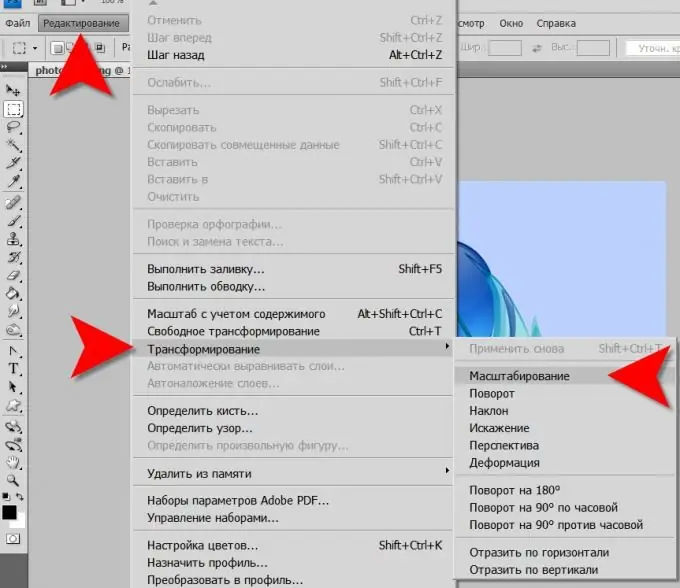
यह आवश्यक है
ग्राफिक संपादक एडोब फोटोशॉप
अनुदेश
चरण 1
उस परत का चयन करने में सक्षम होने के लिए जिसके साथ आप किसी प्रकार का संचालन करना चाहते हैं, आपको परतों का पैलेट खोलना चाहिए। ऐसा करने के लिए, मेनू में "विंडो" अनुभाग खोलें और "परतें" आइटम पर क्लिक करें। यह क्रिया "हॉट की" F7 दबाने से मेल खाती है।
चरण दो
लेयर्स पैलेट में, माउस पर क्लिक करके जिसे आप आकार बदलना चाहते हैं उसे चुनें।
चरण 3
अब इमेज के ट्रांसफॉर्म मोड को ऑन करें। इसके लिंक संपादक मेनू के "संपादन" अनुभाग में रखे गए हैं। लेकिन आप कीबोर्ड शॉर्टकट CTRL+T का इस्तेमाल कर सकते हैं।
चरण 4
नतीजतन, इस परत की छवि के चारों ओर एक आयत दिखाई देगी, जो इसके आयामों को दर्शाती है। इसके प्रत्येक कोने में और प्रत्येक पक्ष के बीच में, वर्ग नोडल बिंदुओं को चिह्नित करते हैं, जिन्हें माउस से आप चयनित छवि के आकार और आकार को बदल सकते हैं।
चरण 5
परत का आकार बदलने के लिए, SHIFT कुंजी को दबाए रखें और आयत के कोनों में चार एंकर बिंदुओं में से किसी को भी स्थानांतरित करें।
चरण 6
वही दूसरे तरीके से किया जा सकता है - पैरामीटर पैनल का उपयोग करके। सबसे पहले, "डब्ल्यू" और "एच" फ़ील्ड के बीच चेन लिंक वाले आइकन पर क्लिक करें ताकि फ़ोटोशॉप बदलते समय आनुपातिक रूप से बदल जाए, उदाहरण के लिए, चौड़ाई। फिर इनमें से किसी भी बॉक्स ("W" या "H") में 100% संख्या पर क्लिक करें और उस परत पर छवि के आकार को कम करने या बढ़ाने के लिए ऊपर और नीचे तीर कुंजियों का उपयोग करें।
चरण 7
पैरामीटर पैनल के अन्य क्षेत्रों में मानों को उसी तरह बदलकर, आप चयनित परत की सामग्री को क्षैतिज ("X") और लंबवत ("Y") स्थानांतरित कर सकते हैं, छवि को क्षैतिज रूप से झुका सकते हैं ("H") और लंबवत ("वी")। इसके अलावा, इस परत में छवि को केंद्र बिंदु के चारों ओर घुमाया जा सकता है। डिफ़ॉल्ट रूप से, इसे आयत के केंद्र में रखा जाता है, लेकिन आप इसे माउस के साथ चित्र के अंदर और इसकी परिधि के बाहर किसी भी स्थान पर खींच सकते हैं।







